电脑出现iexplore.exe应用程序错误怎么办?如何解决
发布时间:2016-12-26 来源:查字典编辑
摘要:电脑出现iexplore.exe应用程序错误怎么办?iexplore.exe应用程序错误的原因比较复杂,木马、病毒、浏览器插件、流氓软件都可...
电脑出现iexplore.exe应用程序错误怎么办?iexplore.exe应用程序错误的原因比较复杂,木马、病毒、浏览器插件、流氓软件都可能造成ie错误。本文将为大家介绍两种方法为大家逐一解决。
第一种方法:通用办法
1、首先我们要清扫病毒,打开你的杀毒软件,进行一次快速扫描,笔者用的是安全卫士,其他杀毒软件都有这些基本的功能。当然安全卫士主要针对的是木马,其他病毒要用杀毒软件才可以。
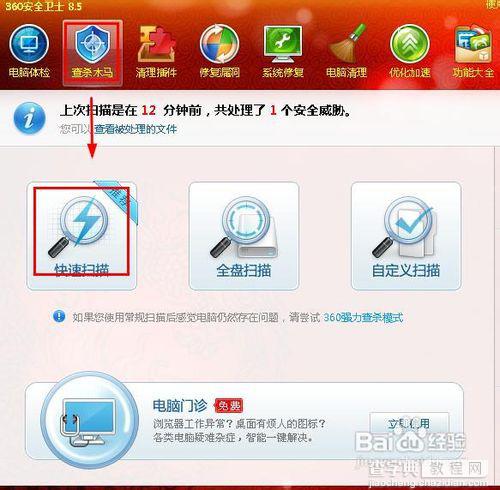
2、首先打开你的ie浏览器,然后在上面空白的位置右键单机,在弹出的菜单中选择菜单栏。
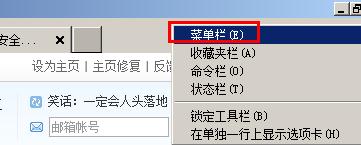
3、接着打开你的ie,点击工具——internet选项。
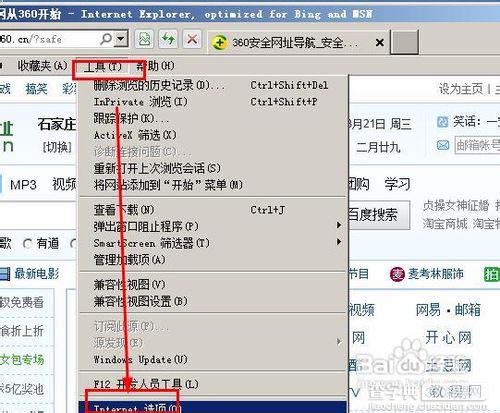
4、选择常规,然后点击删除。这是在清理临时文件。临时文件过多可能造成程序错误。
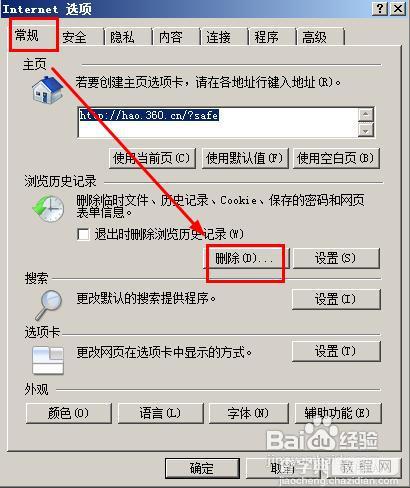
5、接着我们需要修复一下浏览器。很多安全软件都支持这项功能,笔者使用安全卫士。打开以后选择系统修复。
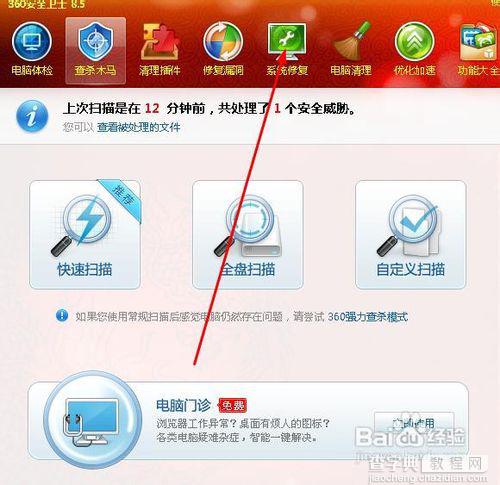
6、点击常规修复即可。经过这些步骤你的问题就基本解决了。
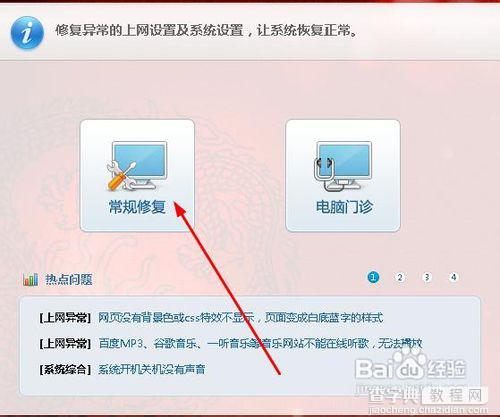
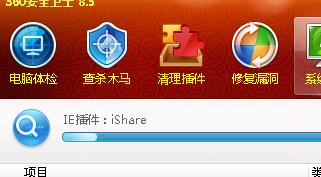
END
第二种办法:激进一点的做法
1、同样是在你的浏览器中的internet选项中,我们点击高级,然后选择重置。这一操作使得你的浏览器回归了刚刚安装时候的样子,以前的各种设置都没有了。
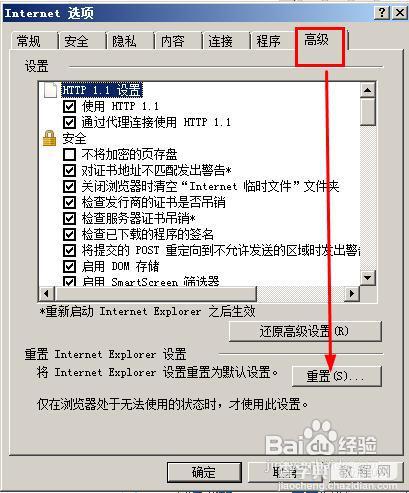
2、接着在浏览器中选择工具——管理加载项。

3、我们看到这里有很多插件,选择你不需要的插件,右键点击,禁用即可。

4、如果以上方法均告失败,你需要重新安装ie浏览器,这是最根本的方法。在百度中输入ie9中文版官方下载,即可看到现在的地址。安装的方法很简单,就是一直点击同意和下一步即可。
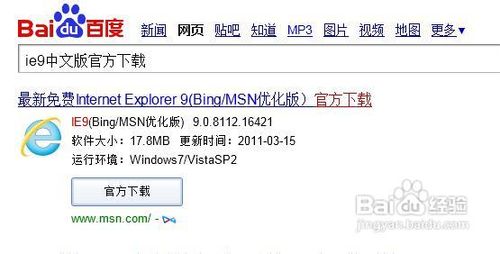
END
教程结束,以上就是电脑出现iexplore.exe应用程序错误怎么办的两种解决方法,希望对大家有一定的帮助!


